您可根据自己服务器不同使用情况创建对应的策略组,创建后可对目标服务器进行更有力的扫描检测。
约束限制
需开启高级版、企业版、旗舰版、网页防篡改版、容器版中任一版本。
前提条件
已购买旗舰版。
注意目前仅支持对旗舰版的策略组进行自定义创建,若没有开启旗舰版防护的主机,创建后不会生效。
创建策略组
以下以旗舰版的Linux策略为例。
1、登录管理控制台。
2、在页面左上角选择“区域”,选择“安全 > 企业主机安全”,进入“企业主机安全”页面。
3、在弹窗界面单击“体验新版”,切换至主机安全服务页面。
4、在左侧导航栏,选择“安全运营 > 策略管理”,进入“策略管理”界面,查看显示的策略组,字段说明如表所示。
说明
tenant_linux_container_default_policy_group:容器版linux系统预置策略,仅可被查看,不可复制和删除。
tenant_linux_enterprise_default_policy_group:企业版linux系统预置策略,仅可被查看,不可被复制和删除。
tenant_windows_enterprise_default_policy_group:企业版windows系统预置策略,仅可被查看,不可被复制和删除。
tenant_linux_premium_default_policy_group:旗舰版linux系统预置策略,可通过复制该策略组来创建新的策略组。
tenant_windows_premium_default_policy_group:旗舰版windows系统预置策略,可通过复制该策略组来创建新的策略组。
可在列表右上角单击 ,手动刷新当前列表。
可单击关联服务器数的数量,查看策略组关联的服务器。
策略组列表字段说明
| 字段 | 说明 |
|---|---|
| 策略组名称 | 策略组的名称。 |
| ID | 策略组的ID号,对策略组的唯一标识。 |
| 描述 | 对策略组的描述。 |
| 支持的版本 | 策略组支持的主机安全的版本。 |
5、选择tenant_linux_premium_default_policy_group或tenant_windows_premium_default_policy_group策略组,单击该策略组“操作”列的“复制”。以下以Linux策略组为例。
复制策略组
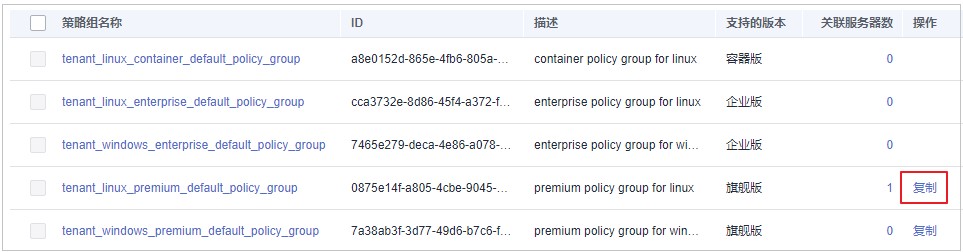
6、在弹出的对话框中,输入“策略组名称”和“描述”。
- 策略组的名称不能重复,如果尝试通过复制来创建一个同名的策略组,将会失败。
- “策略组名称”和“描述”只能包含中文、字母、数字、下划线、中划线、空格,并且首尾不能为空格。
创建策略组
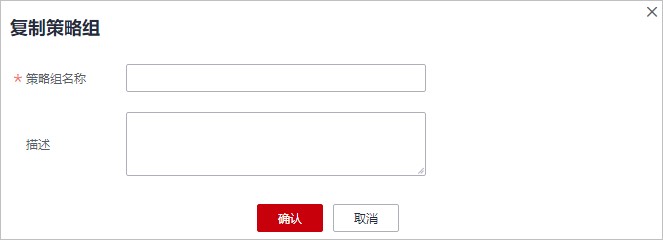
7、单击“确认”,将会创建一个新的策略组。
8、单击已创建的策略组名称,进入策略组的策略页面。
Linux策略组详情

9、单击策略名称,修改具体的策略内容,详细信息请参见8.1.3 编辑策略内容。
10、策略内容修改完成后,单击策略所在行的“开启”或者“关闭”,开启或者关闭对应的策略。
相关操作
删除策略组
若被删除的策略组已经部署给了主机,在策略组被删除后,这些主机的策略组信息将被设置为“无”。
1、进入“策略管理”列表界面,可对策略进行单项删除或批量删除。
删除策略组列表
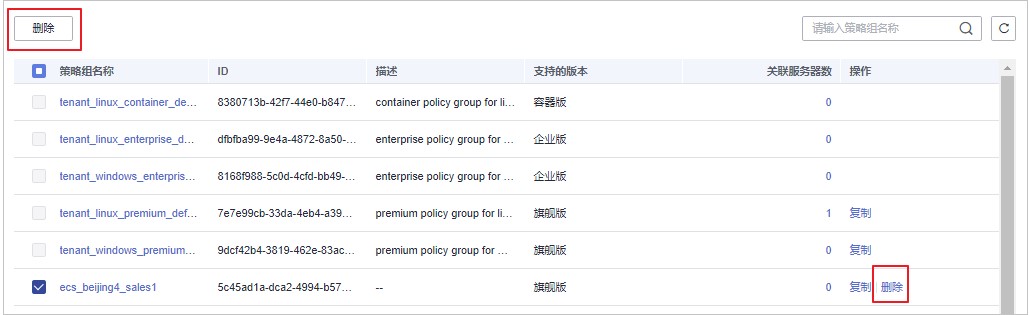
说明单项删除策略:在需要删除的策略组所在行的“操作”列中,单击“删除”,删除单个策略组。
批量删除策略:勾选多个策略名称前的选框,单击上方的“删除”,删除多个策略组。
2、在弹出对话框中,单击“确定”,完成策略组的删除。
